10 وظائف Microsoft Excel جديرة بالملاحظة وكيفية استخدامها
نشرت: 2020-12-14يعد Microsoft Excel أحد أقوى الأدوات وأكثرها شيوعًا التي تستخدمها الشركات الصغيرة والكبيرة. في الأيام الأولى ، كان Microsoft Excel يُعتبر تقنيًا ويصعب فهمه مع جميع الصيغ والوظائف وجداول البيانات والرسوم البيانية والرسوم البيانية. ولكن ، على مر السنين ، تطورت تجربة المستخدم مع Excel بشكل كبير ، ويضيف الموظفون بفخر مهارات Excel إلى سيرتهم الذاتية. هل تعلم أن هناك أكثر من مليار مستخدم لـ Microsoft Office في جميع أنحاء العالم؟ لكل منظمة طرقها الخاصة في استخدام Excel لتحسين الكفاءة والإنتاجية وإدارة البيانات. لا يستخدمه المحترفون فحسب ، بل حتى الطلاب والأسر في مشاريعهم المدرسية وتتبع الميزانية والمزيد.
هناك مئات الصيغ في Excel ، بدءًا من المعادلات الحسابية البسيطة إلى المنطقية ، ومن الإحصاء إلى الهندسة. لذلك ، غالبًا ما يتم الخلط بين المستخدمين حول الصيغة المناسبة لتحليل معين. لا ترتبك! فيما يلي أهم 10 وظائف Microsoft Excel جديرة بالملاحظة والتي تحتاج بالتأكيد إلى معرفتها:
- 1. وظيفة RAND
- 2. اختر الوظيفة
- 3. وظيفة VLOOKUP
- 4. وظيفة IFERROR
- 5. وظيفة مطابقة الفهرس
- 6. وظيفة متصلة
- 7. وظيفة TRANSPOSE
- 8. XNPV وظيفة
- 9. وظيفة SUMIF
- 10. وظيفة التحويل
- الخط السفلي
1. وظيفة RAND

وظيفة تقليدية وبسيطة حقًا ، تُنشئ RAND أرقامًا عشوائية بين 0 و 1. وهي تُستخدم بشكل شائع في التشفير ، والتحليل الإحصائي ، ونظرية الاحتمالات ، والمقامرة ، والألعاب. تقوم هذه الدالة بإرجاع رقم حقيقي موزع بالتساوي عشوائيًا ، في كل مرة يتم فيها حساب ورقة عمل. يتم إنشاء الأرقام باستخدام خوارزمية Mersenne Twister ( wiki ).
بناء جملة دالة RAND: RAND ()
لا توجد حجج مطلوبة لهذه الوظيفة. لذلك ، إذا كنت تريد إنشاء رقم عشوائي بين a و b ، فإن الوظيفة التي سيتم استخدامها هي -
= RAND () * (ba) + أ
إذا كنت لا تريد تغيير الرقم الذي تم إنشاؤه في كل مرة ، فقم بإضافة الوظيفة في شريط الصيغة واضغط على F9.
اختلافات دالة RAND:
= RAND () * 100 - يُنشئ رقمًا عشوائيًا بين 0 إلى 100 (أقل من 100 وأكبر من أو يساوي 0)
= INT (RAND () * 100) - يولد عددًا صحيحًا بين 0 و 100 (أقل من 100 وأكبر من أو يساوي 0)
موصى به لك: نصائح للتطوير الذاتي كمطور برامج عن بُعد في COVID-19.
2. اختر الوظيفة

الغرض من وظيفة CHOOSE هو الحصول على قيمة من قائمة بناءً على موقعها.
تتطلب هذه الوظيفة 3 وسيطات - index_num و value1 و value2. إنها وظيفة قوية جدًا وسهلة الفهم. هذه الوظيفة عبارة عن صيغة Microsoft Excel متقدمة يمكن استخدامها بدلاً من دالة IF في العمليات الحسابية المعقدة. باستخدام وظيفة بسيطة ، لن تواجه أي صعوبات تواجه المستخدم أثناء تنفيذ هذه الوظيفة.
بناء جملة دالة CHOOSE: CHOOSE (index_num، value1، [value2]، [value3].)
هنا index_num هو موضع القيمة التي يجب إرجاعها و Value1 و Value2 وما إلى ذلك هي القيم للاختيار من بينها. يمكن أن يكون هناك حد أقصى 254 قيمة. من الضروري أن يكون لديك قيمة 1. باقي القيم اختيارية.
أفضل جزء من وظيفة CHOOSE هو أن القيم يمكن أن تكون أرقامًا أو مراجع خلايا أو قيمًا نصية أو أسماء محددة أو حتى صيغًا. إلى جانب وظائف Microsoft Excel الأخرى ، يمكن أن تكون وظيفة CHOOSE مفيدة للغاية.
3. وظيفة VLOOKUP

واحدة من أكثر وظائف Microsoft Excel شيوعًا ، تساعد VLOOKUP في العثور على البيانات في جدول أو نطاق تلو صف. على الرغم من أن الأمر يبدو بسيطًا ، إلا أن العثور على البيانات في أوراق عمل Excel الطويلة المليئة بالأرقام يمكن أن يكون متعبًا يدويًا ويستغرق وقتًا طويلاً. هذا هو المكان الذي يأتي فيه VLOOKUP لإنقاذك. تبحث هذه الوظيفة عن البيانات في أي جدول تم تنظيمه بطريقة رأسية. إنها واحدة من أكثر الوظائف المفيدة لتحليل البيانات.
يدعم VLOOKUP -
- تطابق تام.
- تطابق تقريبي.
- التطابقات الجزئية لبطاقة البدل.
بناء جملة VLOOKUP هو VLOOKUP (القيمة ، الجدول ، col_index ، [بحث النطاق])
في الوظيفة المذكورة أعلاه ، تشير القيمة إلى القيمة التي يجب البحث عنها ، ويرمز الجدول إلى الجدول الذي يجب استرداد القيمة منه ، بينما يشير col_index إلى عمود في هذا الجدول يجب استرداد القيمة منه. البحث عن النطاق اختياري وقيمته هي FALSE في حالة المطابقة التامة و TRUE في حالة التطابق التقريبي.
يجب أن تظهر القيم التي يجب البحث عنها في العمود الأول من الجدول الذي تم تمريره في الوظيفة. يمكنك العثور على شرح أكثر تفصيلاً لـ VLOOKUP هنا في هذه المقالة.
4. وظيفة IFERROR

تعمل الدالة IFERROR حقًا ما يقوله اسمها. إنها وظيفة تستخدم للقبض على الأخطاء واستبدال تلك الخلايا. يمكن استبدال خلايا الخطأ بقيمة أو خلية فارغة أو رسالة مخصصة. إنها وظيفة ممتازة لاعتراض الأخطاء وتحديد موقعها ومعالجتها في ورقة العمل. يمكن استخدام هذه الوظيفة مع وظيفة VLOOKUP و INDEX.
صيغة IFERROR هي IFFERROR (value، value_if_error)
هنا تشير القيمة إلى الخطأ الذي يجب التحقق منه. يمكن أن تكون قيمة أو صيغة أو مرجع خلية أو تعبيرًا. يرمز Value_if_error إلى قيمة يجب إرجاعها في حالة العثور على خطأ. يمكن أن تكون خلية فارغة أو قيمة رقمية أو رسالة نصية أو صيغة أخرى. من الممكن استخدام IFERROR في الدالات المتداخلة وحتى في المصفوفات. هذه طريقة رائعة لتجنب مجموعة من الأخطاء التي تظهر في ورقة العمل الخاصة بك وتمنحك طريقة للتعامل مع الأخطاء بالطريقة التي تريدها.

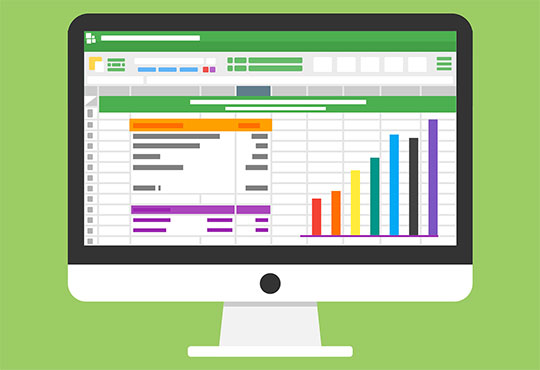
5. وظيفة مطابقة الفهرس

يمكن اعتبار INDEX-MATCH وظيفة متقدمة لـ VLOOKUP. يساعد في تحليل البيانات عندما لا يمكن تطبيق VLOOKUP. في الواقع ، لا يمكن استخدام VLOOKUP إلا للبحث عن القيم من اليسار إلى اليمين. يتطلب أن تكون القيمة التي يجب مطابقتها موجودة في العمود الأول على اليسار. INDEX و MATCH هما وظيفتان منفصلتان ولكنهما يعملان جيدًا عندما يتم دمجهما معًا. عندما يتم دمجها معًا ، فهي واحدة من أكثر الوظائف استخدامًا وقوة لتحليل البيانات. يمكن استخدامه لاستخراج البيانات بدقة من مجموعة بيانات كبيرة.
بناء جملة الدالة INDEX هو INDEX (مصفوفة ، row_num ، [col_num] ، [area_num])
هنا يرمز المصفوفة إلى صفيف ثابت أو نطاق من الخلايا ، و row_num يرمز إلى رقم الصف الذي يجب جلب البيانات منه ، بينما يشير col_num إلى رقم العمود الذي يجب جلب البيانات منه ويكون area_num اختياريًا.
صيغة دالة MATCH هي MATCH (lookup_value، lookup_array، [match_type])
هنا يرمز lookup_value إلى القيمة التي تبحث عنها ، حيث يشير lookup_array إلى نطاق أو مجموعة من الخلايا التي يجب البحث فيها عن القيمة ويكون نوع المطابقة اختياريًا. يمكن أن تحتوي على أي من القيم الثلاث -1 و 0 و 1.
قد ترغب في الحصول على: 25 ميزة مذهلة في نظام التشغيل Windows 10 غير معروفة تحتاج إلى معرفتها.
6. وظيفة متصلة

عند العمل على أوراق Excel ، توجد بيانات في أعمدة مختلفة. يقدم Excel مجموعة كاملة من الأدوات لتحرير هذه البيانات وتنظيمها. في بعض الأحيان ، قد يحتاج المستخدمون إلى دمج البيانات من عمودين منفصلين. هنا تأتي وظيفة CONCATENATE في متناول يدي. إنها إحدى وظائف النص التي تسمح بضم خلايا نصية مختلفة في دفق واحد. من الممكن أيضًا إنشاء جمل كاملة عن طريق ربط كلمات مختلفة.
بناء جملة الدالة CONCATENATE هو CONCATENATE (نص 1 ، [نص 2] ، [نص 3] ...)
النص 1 هنا هو الخلية الأولى التي يجب ضمها. النص 2 والنص 3 وما إلى ذلك هي نصوص إضافية يجب ضمها. يمكن أن يصل عدد النصوص التي يمكن ضمها إلى 255 نصًا. يمكن أن يكون Text1 قيمة رقمية أو نصًا أو رقم خلية.
7. وظيفة TRANSPOSE

هل تصادف غالبًا مواقف يتعين عليك فيها حرفيًا قلب قيم التقليب في ورقة عمل Excel؟ حسنًا ، يمكن أن تكون مهمة شاقة ومرهقة حقًا ، خاصةً عندما يكون حجم البيانات مرتفعًا. لا تقلق! جرب وظيفة TRANSPOSE. يسمح لك بتبديل الخلايا أو تدويرها وعكس اتجاه صفيف أو أي نطاق معين من الخلايا.
بناء جملة TRANSPOSE يشبه TRANSPOSE (مجموعة / نطاق خلية يحتاج إلى قلب)
عندما تكون مصفوفة الخلايا أفقية ، تقوم الدالة TRANSPOSE بتحويلها إلى الوضع الرأسي والعكس صحيح.
8. XNPV وظيفة

تحظى وظيفة XNPV بشعبية كبيرة بين المتخصصين في الخدمات المصرفية الاستثمارية والمحاسبة. يتم استخدامه أيضًا لطلاب المحاسبة والتمويل ، أو أي شخص يتعامل في التدفقات النقدية وتمويل الشركات وأبحاث الأسهم والمزيد. يتم استخدامه لخصم التدفق النقدي لتواريخ محددة.
بناء جملة XNPV () هو XNPV (السعر ، التدفقات النقدية ، تواريخ التدفق النقدي)
يشير السعر هنا إلى معدل الخصم الذي يجب استخدامه ، ويمثل التدفق النقدي الدخل والدفع والتاريخ هو مصفوفة التاريخ للفترة.
9. وظيفة SUMIF

إنها واحدة من أكثر الوظائف شيوعًا التي يحتاج كل مستخدم لبرنامج Microsoft Excel إلى معرفتها. يتم استخدامه بشكل أساسي لتنفيذ إجراء بناءً على ما إذا كانت العبارة خاطئة أو صحيحة. يستخدم هذا في التنسيق الشرطي للبيانات ويلخص الخلايا ذات الصلة.
بناء جملة SUMIF هو SUMIF (النطاق ، المعايير ، نطاق المجموع)
هنا النطاق هو مجموعة الخلايا التي يجب التحقق منها للشرط ، والمعايير هي الخلية التي تبحث عنها ونطاق المجموع هو الخلايا الفعلية التي يجب جمعها.
10. وظيفة التحويل

كما يوحي الاسم ، تقوم دالة CONVERT بتحويل الأرقام بين وحدات القياس المختلفة. يتم استخدامه بشكل شائع في الصناعة الهندسية وبالتالي يتم تصنيفه على أنه وظيفة هندسية في Microsoft Excel.
بناء جملة الدالة CONVERT هو CONVERT (عدد من_وحدات إلى_وحدات)
القيمة المراد تحويلها هنا هي الرقم أثناء من و إلى الوحدات.
قد يعجبك أيضًا: أهم 10 نصائح لاكتشاف وإزالة برامج التجسس على الهاتف (برامج التجسس).
الخط السفلي

توفر جميع وظائف Microsoft Excel المذكورة أعلاه الكثير من الوقت والموارد. فهي تساعد في جعل البيانات مثمرة وسهلة التفسير. من تخطيط الميزانية إلى تتبع النفقات ، كان Microsoft Excel مفيدًا جدًا للشركات الصغيرة والمتوسطة والكبيرة الحجم. إنها دائمًا خطوة ذكية للبقاء على اطلاع دائم بالوظائف والأدوات الجديدة لبرنامج Microsoft Excel لاستخدام الأداة على النحو الأمثل.
